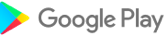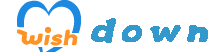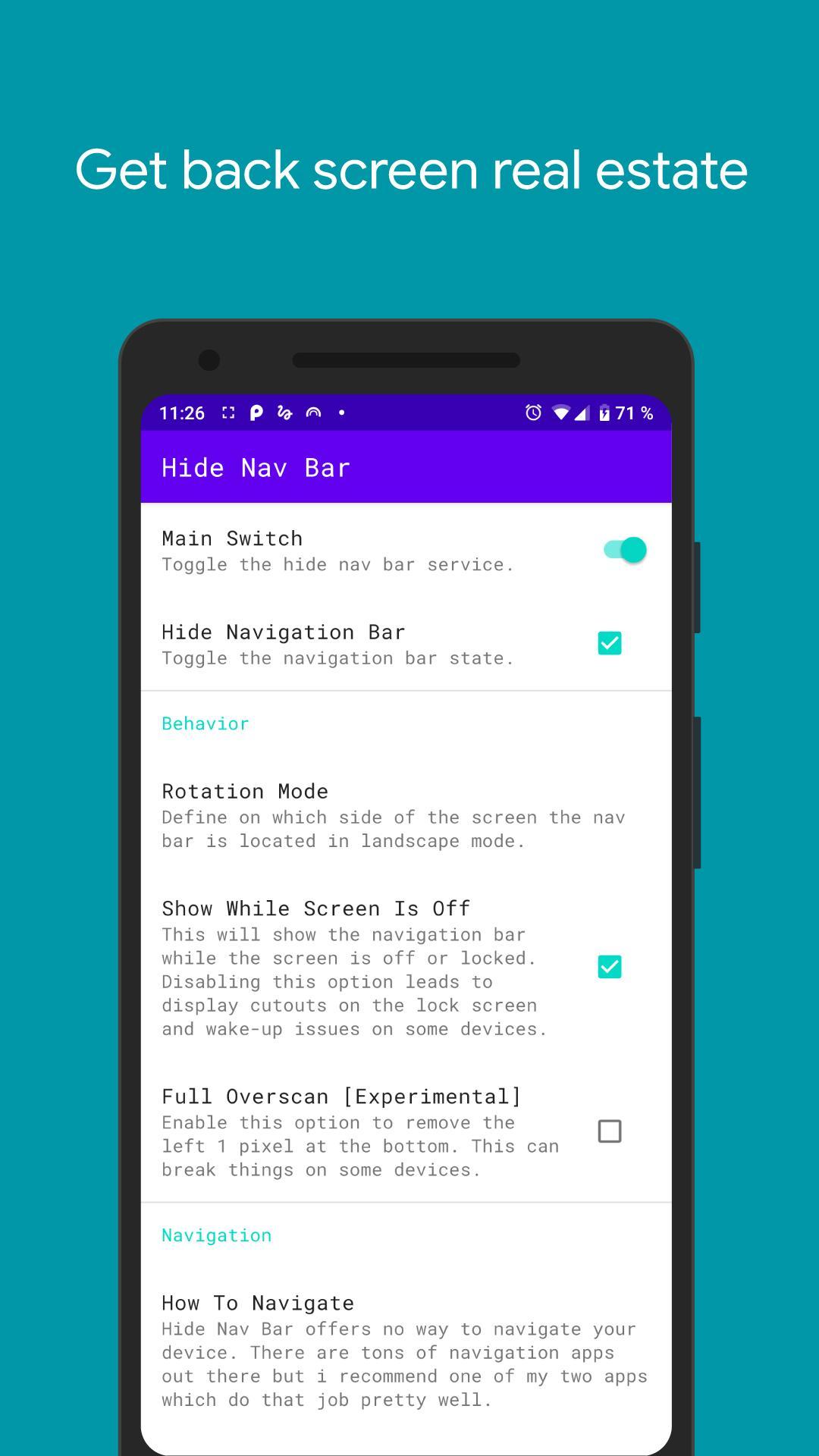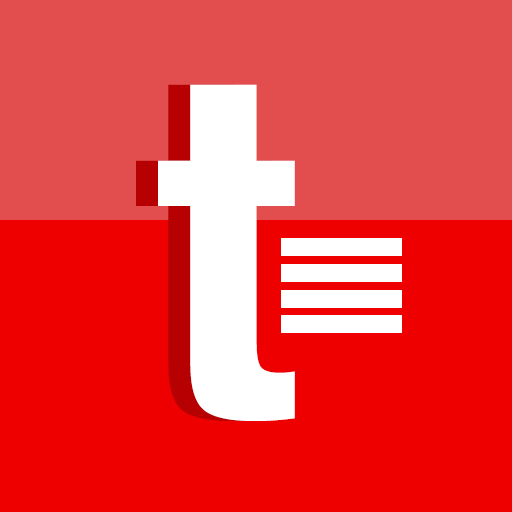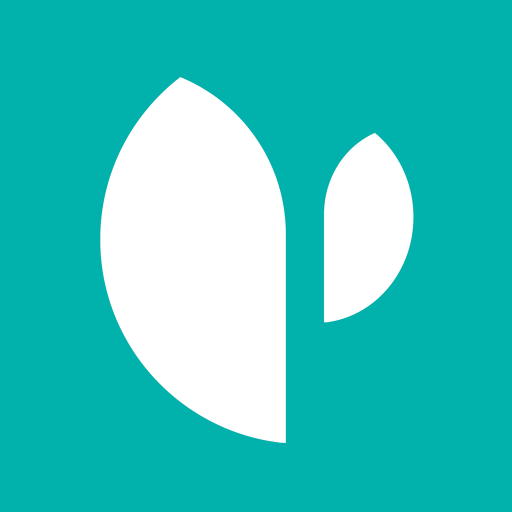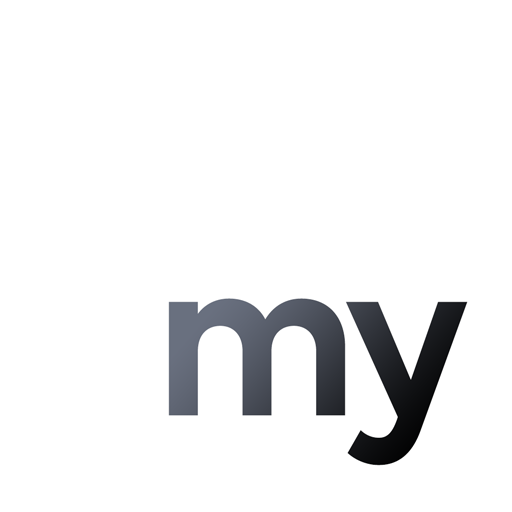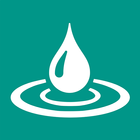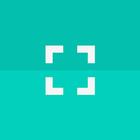
Hide Navigation Bar
螢幕截圖
描述
內容
終於擺脫導覽列了
自 Android 11 起不再支援
此應用程式不適用於 Android 11 及更高版本,因為 Google 刪除了該功能
讓應用程式可以這樣做。此處提供了更多資訊:https://bit.ly/3z62OBn
警告
該應用程式僅適用於高級用戶。您必須使用 PC 向 ADB 授予 WRITE_SECURE_SETTINGS 權限。
請注意,ADB 只是一個開發人員工具,與 root 不同,它不會使保固失效。
如果您的裝置已取得 root 權限,則只需一鍵點擊即可授予權限。
終於擺脫了“導覽列”
您想使用那些很酷的新手勢導航應用程式之一以未來的方式使用您的設備嗎?
或者您想獲得更多的螢幕空間?
但你無法擺脫「導覽列」嗎?
使用“隱藏導覽列”可以隱藏您的“導覽列”
自動化應用程式支持
您可以使用“Tasker”等您最喜歡的自動化應用程式將廣播發送到“隱藏導航欄”
僅在需要時隱藏「導覽列」。
安卓ADB PC端使用說明
1 - 在 Android 設定中啟用開發者模式。
2 - 啟用 USB 偵錯
3 - 在您的 PC 上設定 ADB
4 - 執行以下 adb 指令以授予權限:
adb shell pm grant com.ivianuu.hidenavbar android.permission.WRITE_SECURE_SETTINGS
若要恢復導航鍵,請停用該應用程式或執行以下命令:
adb shell wm 過掃描 0,0,0,0
如何安裝亞銀
小工具駭客 - https://bit.ly/3uT9iAo
Lifehacker - https://bit.ly/3x8LQAN
Xda 開發人員 - https://bit.ly/3x40usM
連結
紅迪網:
https://bit.ly/3comOFJ
最新版本 1.0.58 的新增功能
最後更新於 2024 年 7 月 4 日
• 錯誤修復
隱藏導覽列隱藏導覽列是一款 Android 應用程序,可讓使用者隱藏螢幕底部的導覽列。出於多種原因,這可能很有用,例如:
* 增加螢幕空間:隱藏導覽列可為您提供更多的螢幕空間,這有助於觀看影片、玩遊戲或閱讀書籍。
* 提高沉浸感:隱藏導覽列可以幫助您沉浸在內容中,無論您是在看電影還是在玩遊戲。
* 減少干擾:導覽列可能會分散您的注意力,尤其是當您試圖專注於其他事情時。隱藏它可以幫助您專注於您的任務。
隱藏導覽列易於使用。只需安裝該應用程式並打開它。然後,系統將提示您授予應用程式存取裝置設定的權限。授予權限後,您可以選擇永久或暫時隱藏導覽列。
如果您選擇永久隱藏導覽欄,它將被隱藏,直到您重新啟動裝置。如果您選擇暫時隱藏導覽列,則導覽列將一直隱藏,直到您從螢幕底部向上滑動為止。
隱藏導覽列是一個免費的開源應用程式。它可以在 Google Play 商店上找到。
如何使用隱藏導覽列:
1. 從 Google Play 商店安裝應用程式。
2. 開啟應用程式並授予其存取設備設定的權限。
3. 選擇永久或暫時隱藏導覽列。
4. 如果您選擇永久隱藏導覽列,它將被隱藏,直到您重新啟動裝置。如果您選擇暫時隱藏導覽列,則導覽列將一直隱藏,直到您從螢幕底部向上滑動為止。
尖端:
* 您可以使用應用程式的設定來調整滑動手勢的靈敏度。
* 您也可以使用該應用程式僅隱藏特定應用程式上的導覽列。
* 如果您在使用應用程式時遇到任何問題,請查閱應用程式文件或聯絡開發者。
資訊
版本
1.0.58
發布日期
2024 年 7 月 4 日
文件大小
4.95MB
類別
工具
需要安卓系統
安卓9.0+
開發商
佐里格·庫魯格
安裝量
10萬+
ID
com.ivianuu.hidenavbar
可用於